iTunes to w pełni funkcjonalny odtwarzacz multimedialny z potężnymi narzędziami do zarządzania biblioteką muzyczną. Jedną wspaniałą funkcją jest możliwość udostępniania biblioteki iTunes innym osobom w sieci lokalnej i słuchania wszystkich dostępnych bibliotek współdzielonych. Oto jak skonfigurować udostępnianie iTunes w sieci lokalnej.
Instrukcje zawarte w tym artykule dotyczą komputerowych wersji programu iTunes dla komputerów Mac i Windows. Upewnij się, że aktualizujesz iTunes do najnowszej wersji.
Informacje o udostępnianiu iTunes
Udostępnianie iTunes doskonale nadaje się do biur, akademików lub domów z wieloma komputerami. Wyznacz maksymalnie pięć komputerów w sieci lokalnej (takiej jak domowa sieć Wi-Fi), aby udostępniać biblioteki iTunes na tych urządzeniach.
Jeśli udostępniony komputer jest włączony, a iTunes jest otwarty, możesz odtwarzać elementy udostępnione z tego komputera na innych komputerach w sieci. Nie można jednak importować udostępnionych elementów do bibliotek na innych komputerach. Jeśli chcesz importować rzeczy z bibliotek iTunes na inne komputery w sieci domowej, włącz Kolekcję domową.
Nie można udostępniać plików dźwiękowych ani programów QuickTime zakupionych w witrynie Audible.com.
Jak włączyć udostępnianie iTunes
Aby włączyć funkcję udostępniania iTunes:
-
Otwórz preferencje iTunes, wybierając iTunes > Preferencje z paska menu na komputerze Mac lub Edytuj > Preferencje na komputerze.
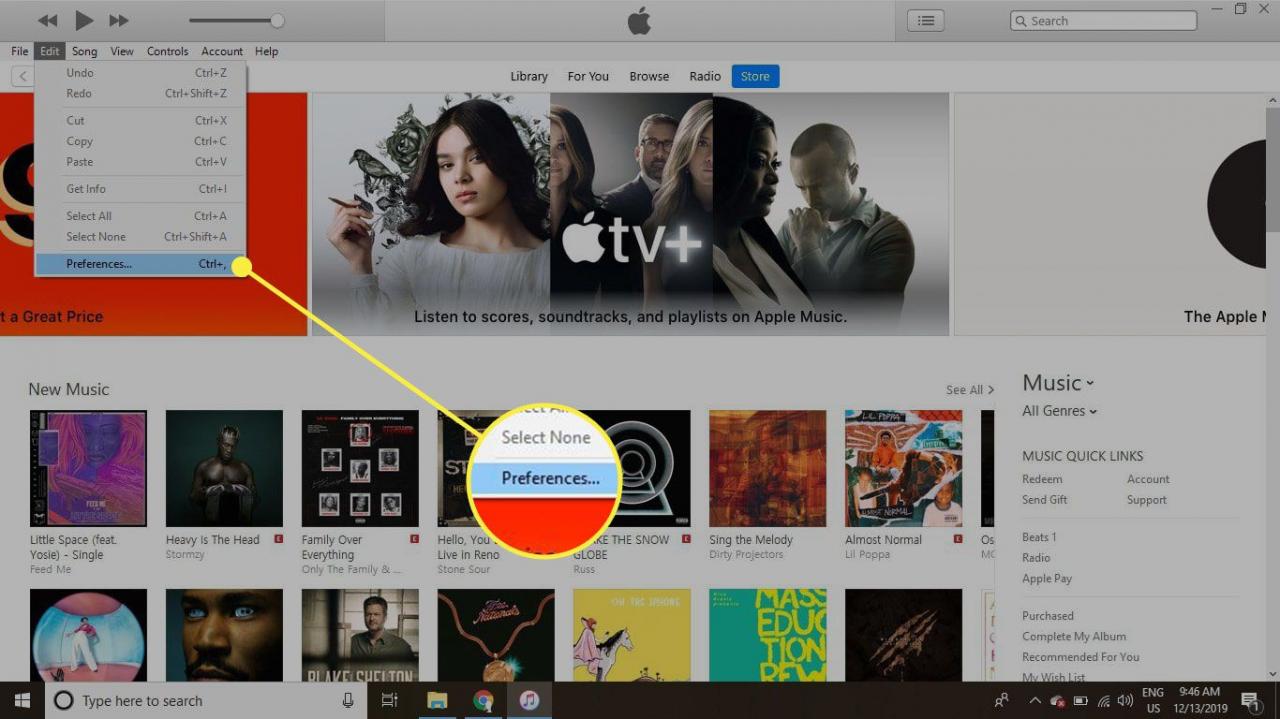
-
w Preferencje okno, wybierz Udostępnianie patka.
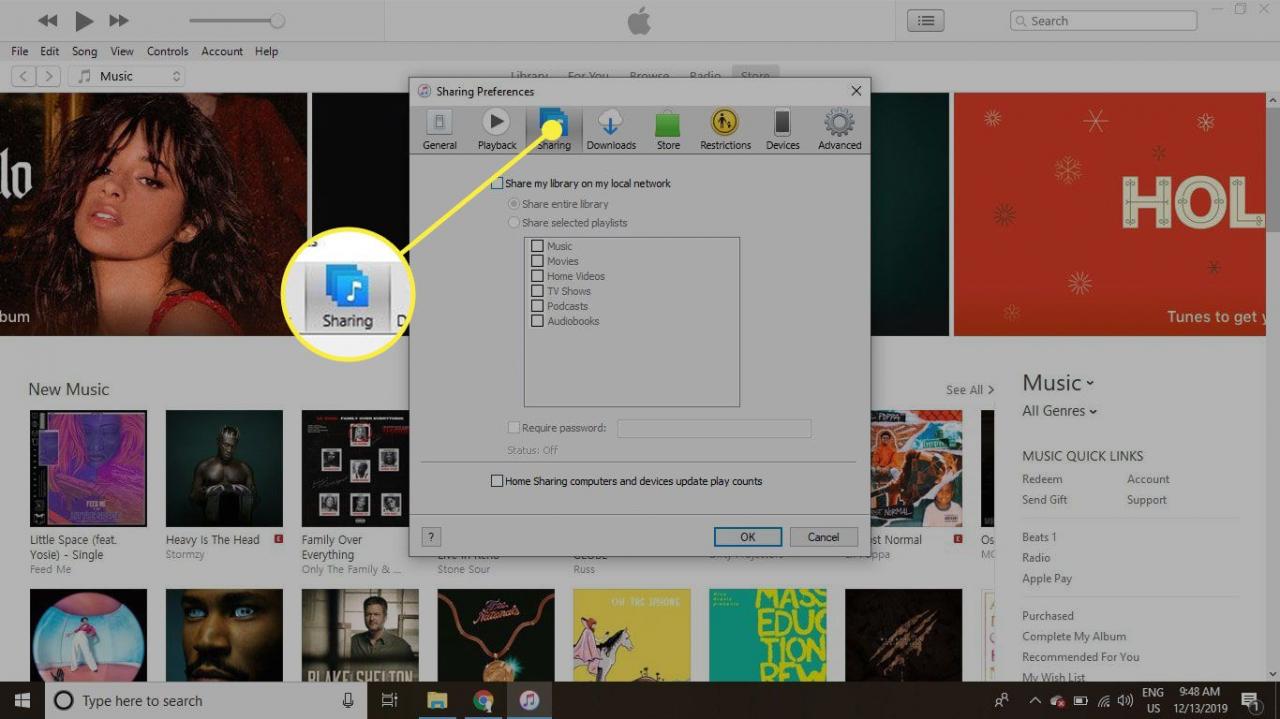
-
Wybierz Udostępnij moją bibliotekę w mojej sieci lokalnej pole wyboru.
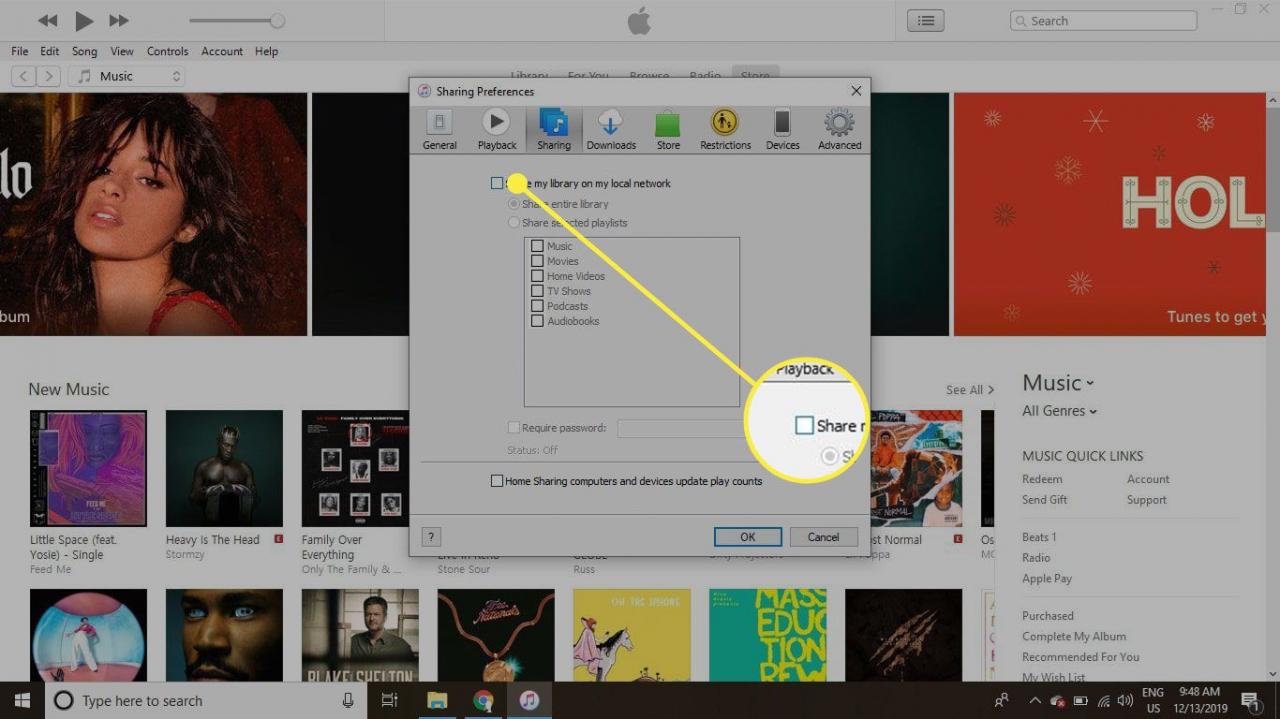
-
Wybierz Udostępnij całą bibliotekę lub wybierz Udostępnij wybrane listy odtwarzania.
Aby ograniczyć liczbę osób, które mogą słuchać Twojego iTunes, wybierz plik Wymagaj hasła zaznacz pole wyboru i wprowadź hasło.
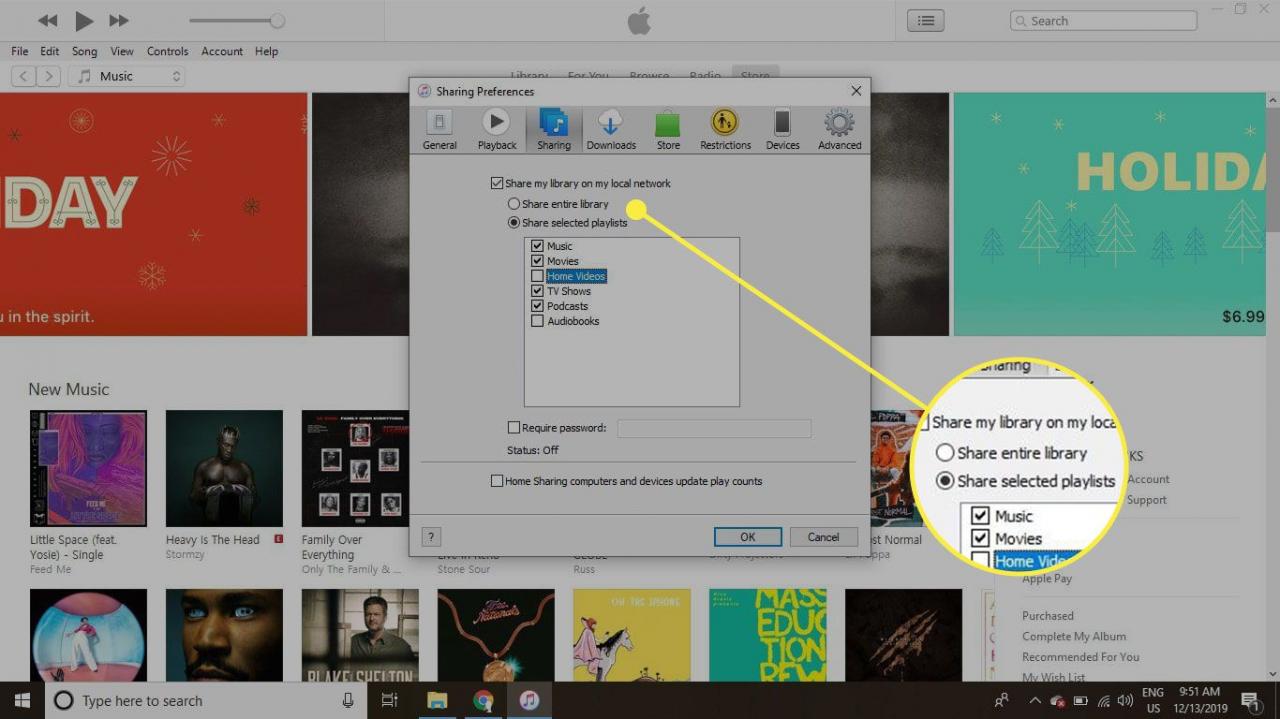
-
Jeśli chcesz udostępnić tylko część swojej biblioteki, zaznacz pola wyboru dla każdego typu zawartości, którą chcesz udostępnić.
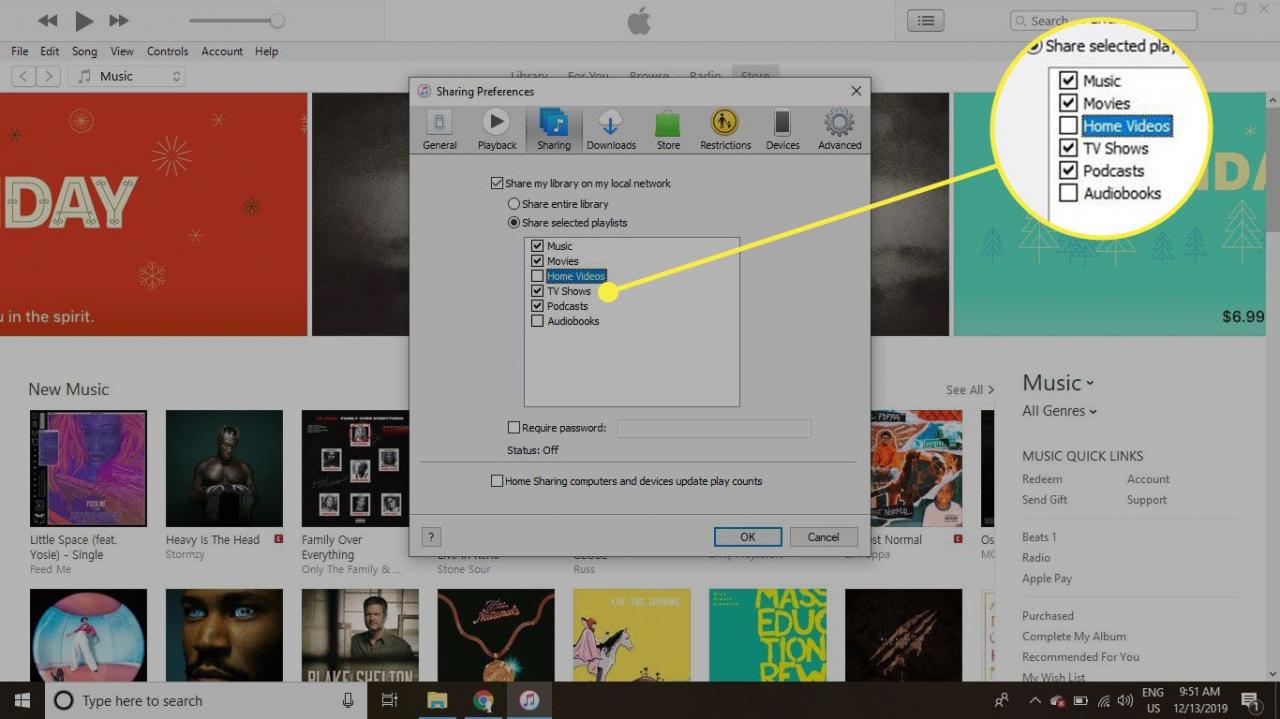
-
Wybierz OK kiedy skończysz.
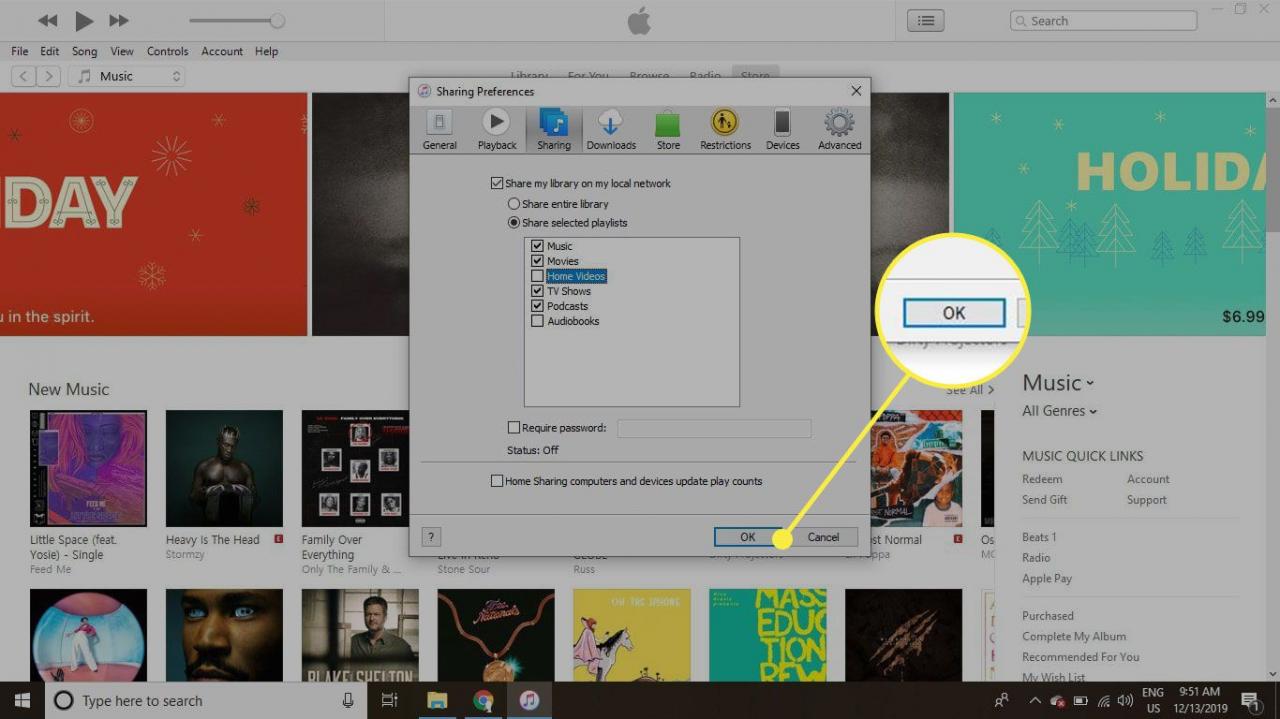
-
Udostępniłeś teraz swoją bibliotekę iTunes.
Jak znaleźć i używać udostępnionych bibliotek iTunes
Wszelkie udostępnione biblioteki iTunes, do których masz dostęp, pojawiają się na lewym pasku bocznym biblioteki iTunes wraz z muzyką i listami odtwarzania. Wybierz udostępnioną bibliotekę, aby przeglądać ją tak, jakby znajdowała się na komputerze.
Jeśli pasek boczny biblioteki iTunes nie jest widoczny, wybierz Widok > Show Sidebar.
Zmień ustawienia zapory, aby zezwolić na udostępnianie iTunes
Aktywna zapora sieciowa może uniemożliwić udostępnianie iTunes w sieci. Oto, jak to obejść.
Zapora sieciowa Mac
Jeśli używasz domyślnej zapory sieciowej Mac, zmień ustawienie, aby zezwolić na udostępnianie w iTunes:
-
Idź do Apple menu w lewym górnym rogu ekranu i wybierz Preferencje systemowe.
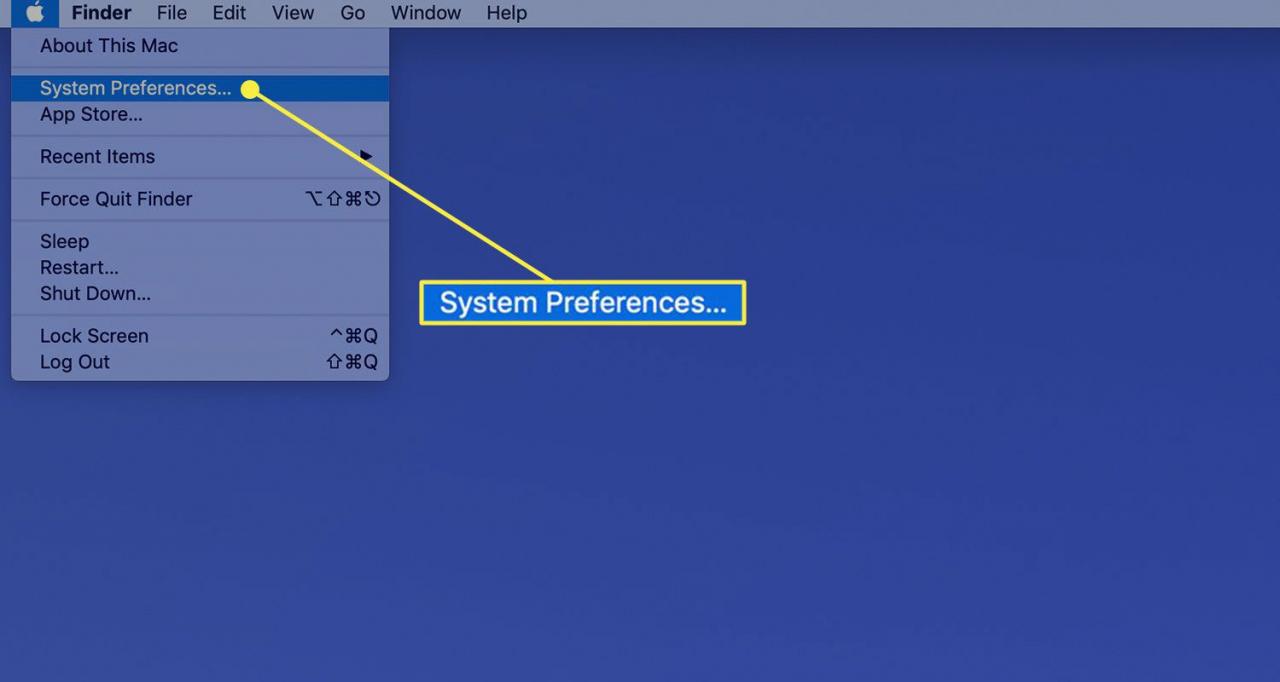
-
Wybierz Bezpieczeństwo i prywatność.
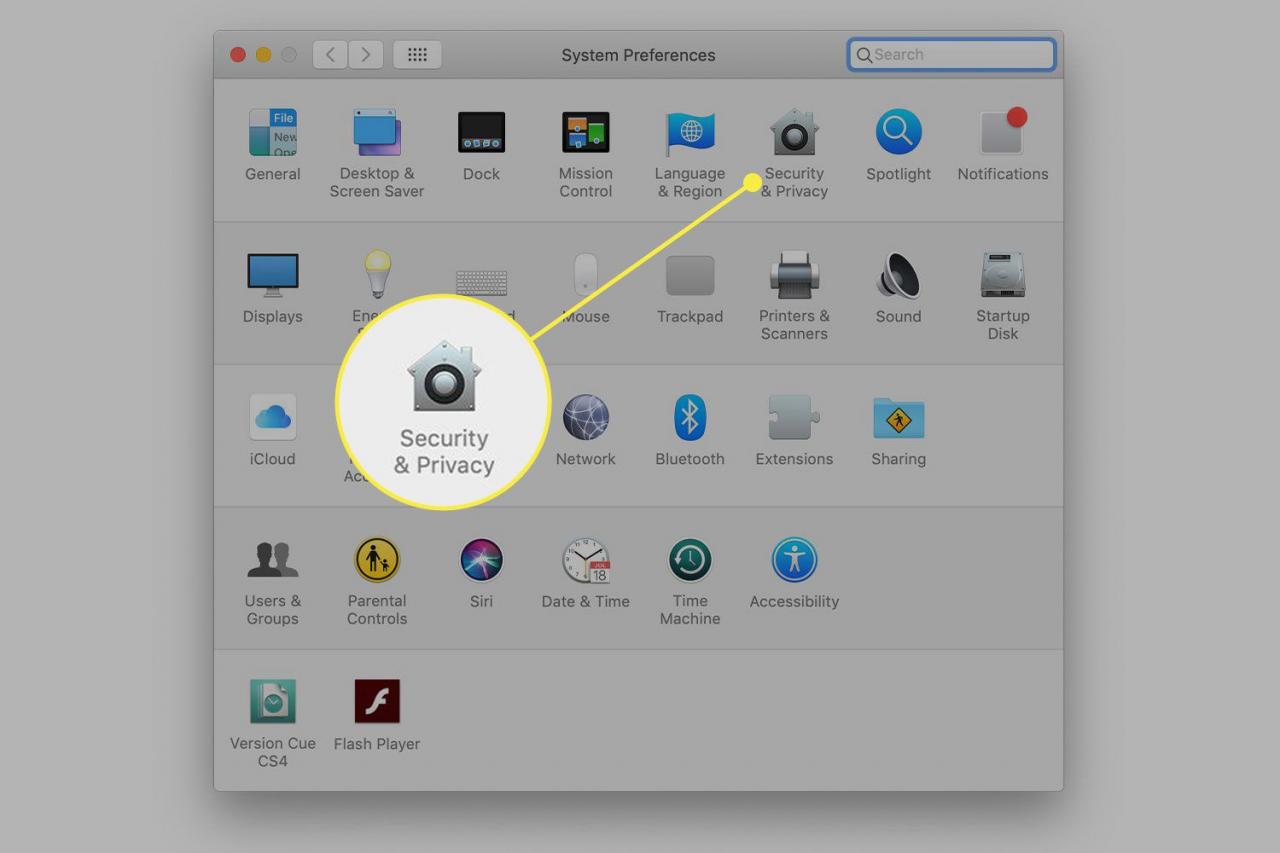
-
Wybierz zapora patka.
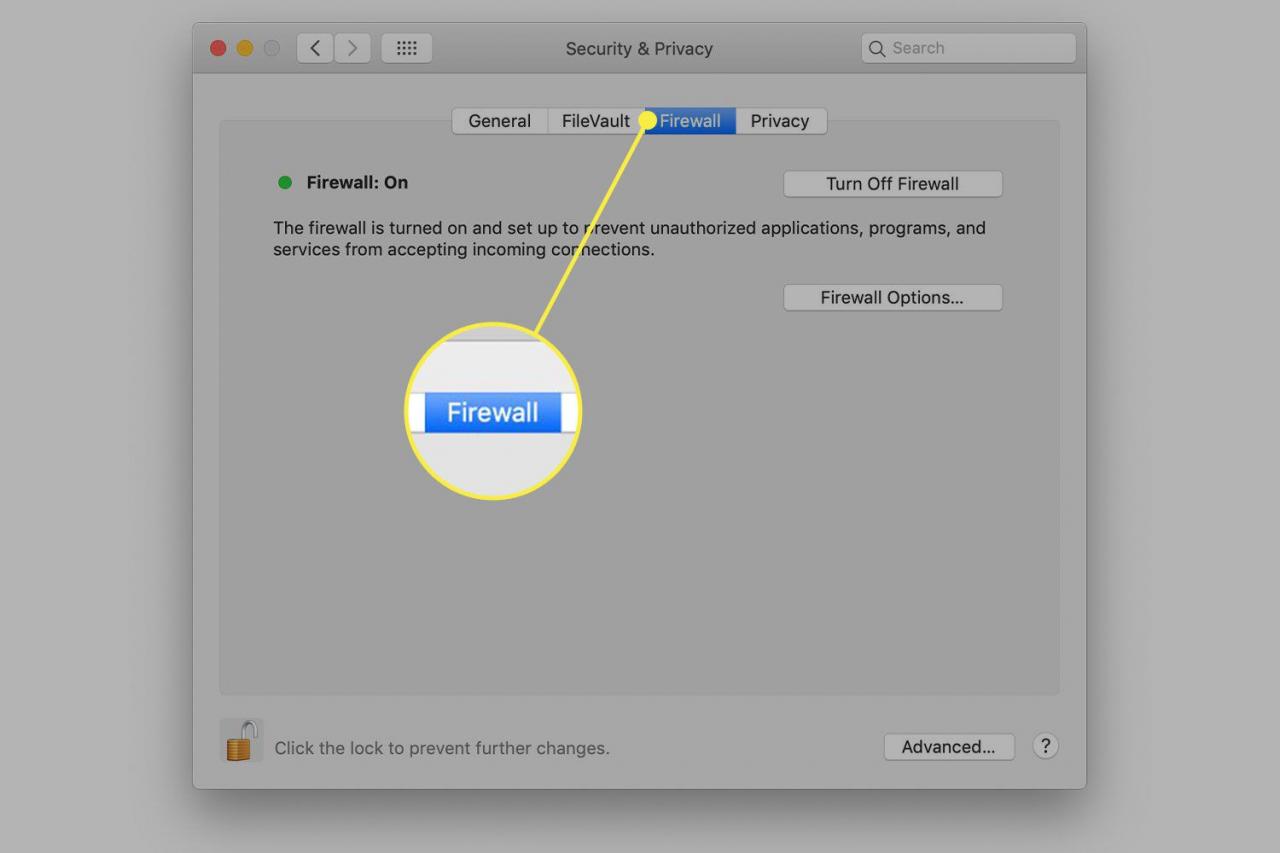
-
Jeśli zapora jest wyłączona, nie musisz nic robić. Jeśli zapora jest włączona, wybierz zablokować u dołu okna, a następnie wprowadź hasło administratora.
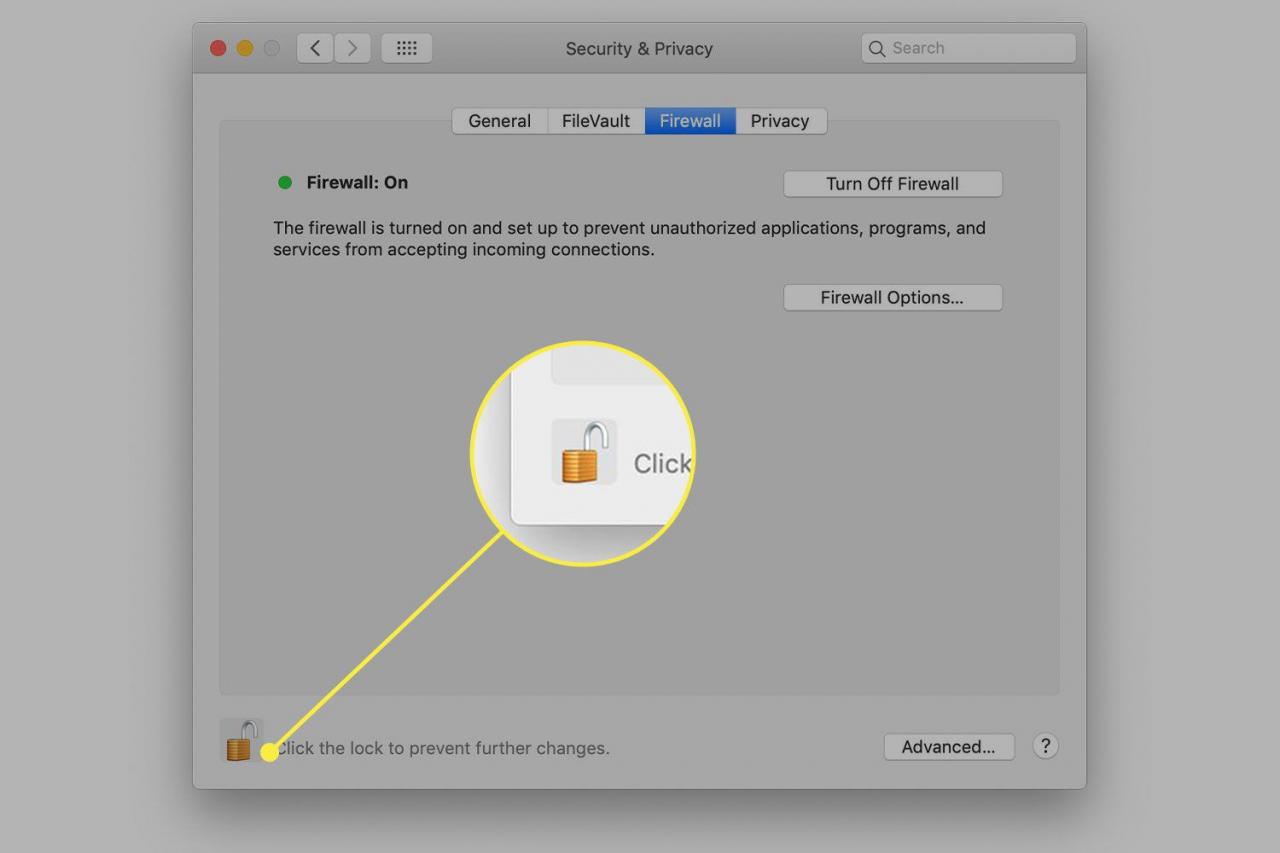
-
Wybierz Opcje zapory.
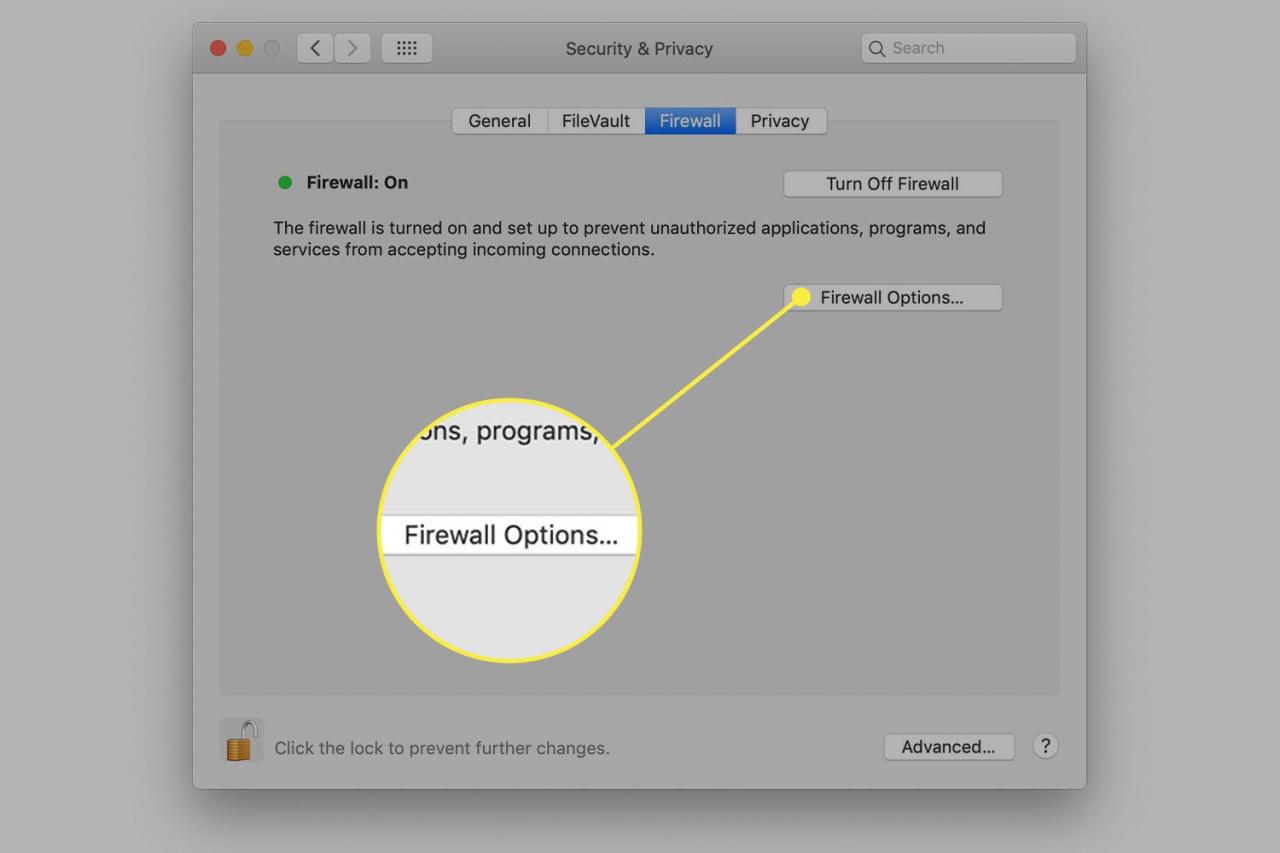
-
Wybierz iTunes na liście i przełącz go na Zezwól na połączenia przychodzące używając strzałek po prawej stronie linii.
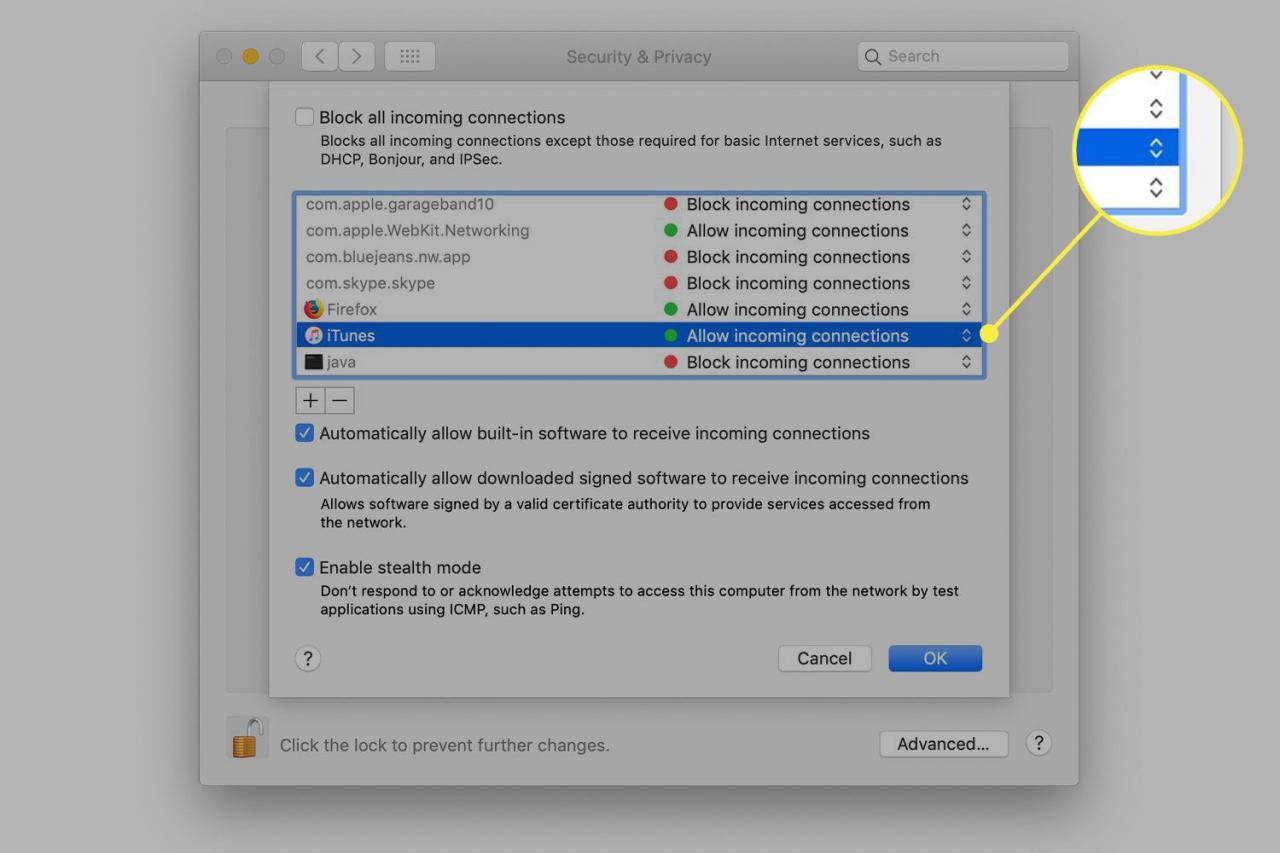
-
Wybierz OK aby zapisać zmianę.
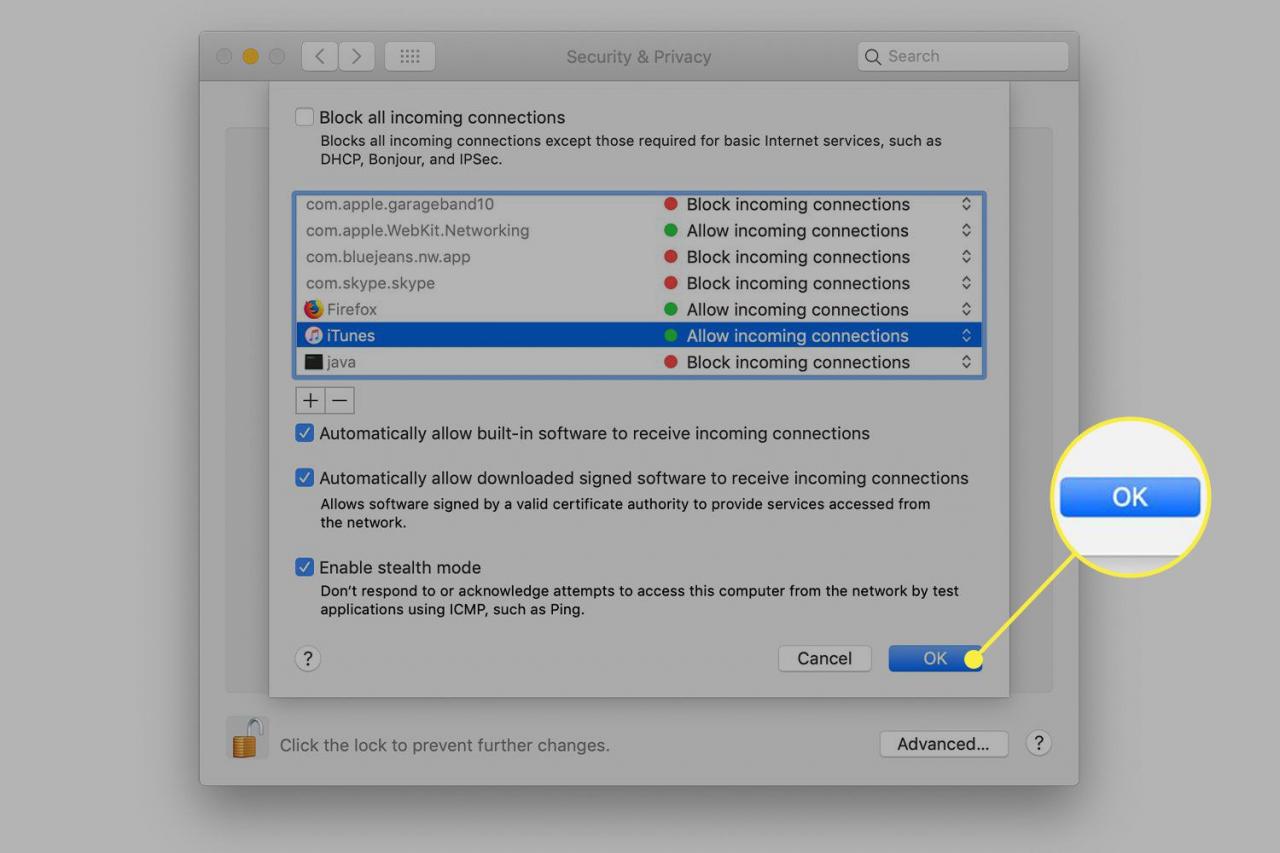
-
Udostępnianie iTunes jest teraz dozwolone.
Zapora systemu Windows
Istnieją dziesiątki zapór sieciowych dostępnych dla systemu Windows. Zapoznaj się z instrukcjami oprogramowania zapory, aby utworzyć wyjątek dla iTunes. Jeśli używasz domyślnej zapory systemu Windows Defender dla systemu Windows 10:
-
wchodzić zapora na pasku wyszukiwania systemu Windows i wybierz Zapora sieciowa Windows Defender.
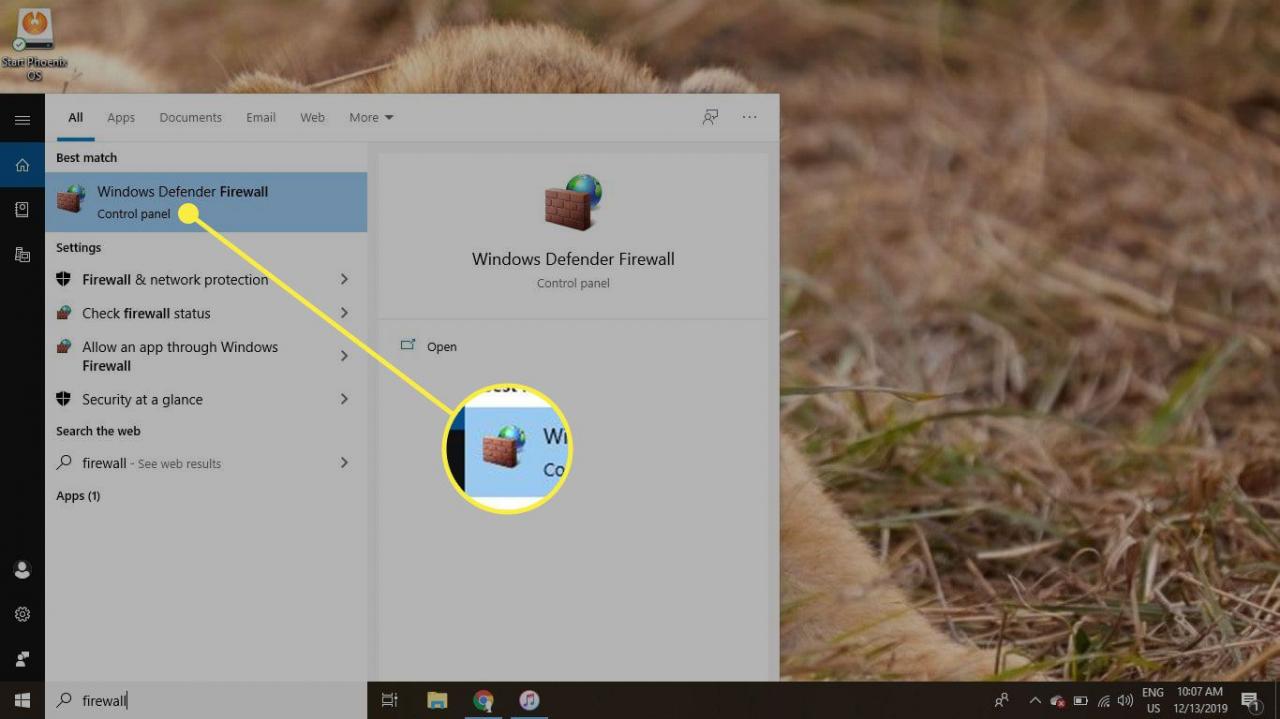
-
Wybierz Zezwól aplikacji lub funkcji za pomocą Zapory systemu Windows Defender w lewym menu.
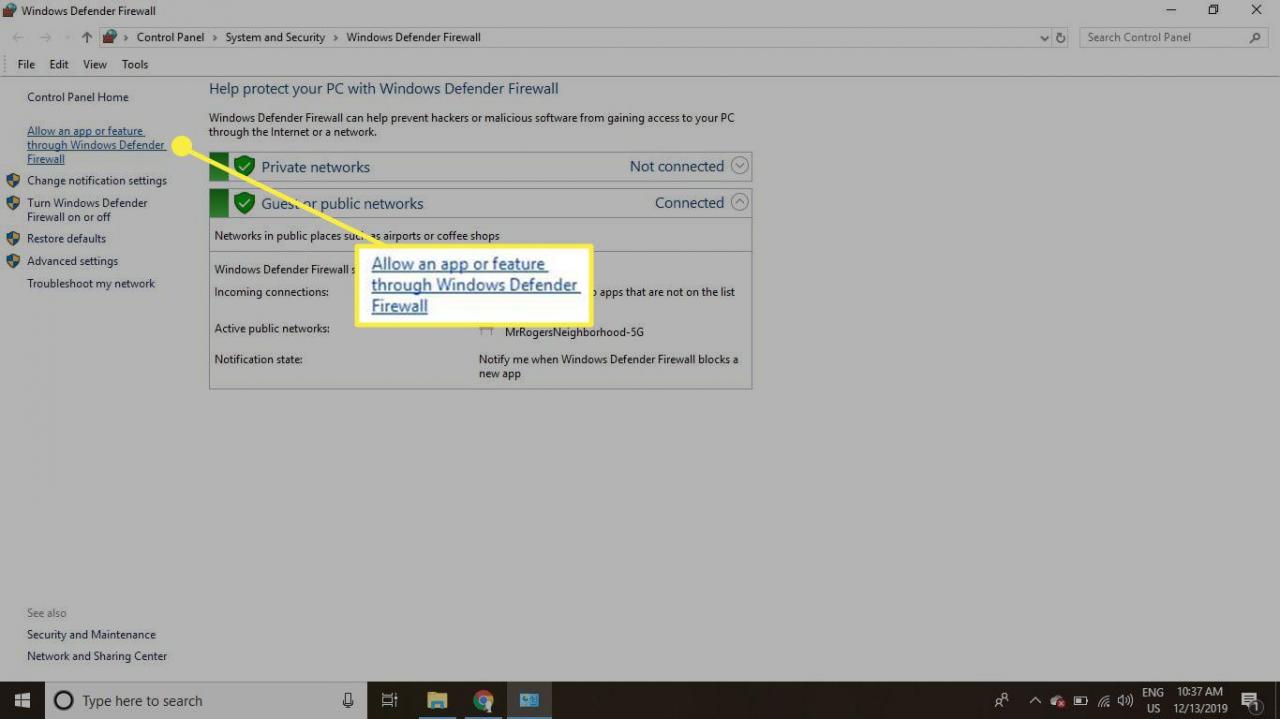
-
Wybierz Zmień ustawienia.
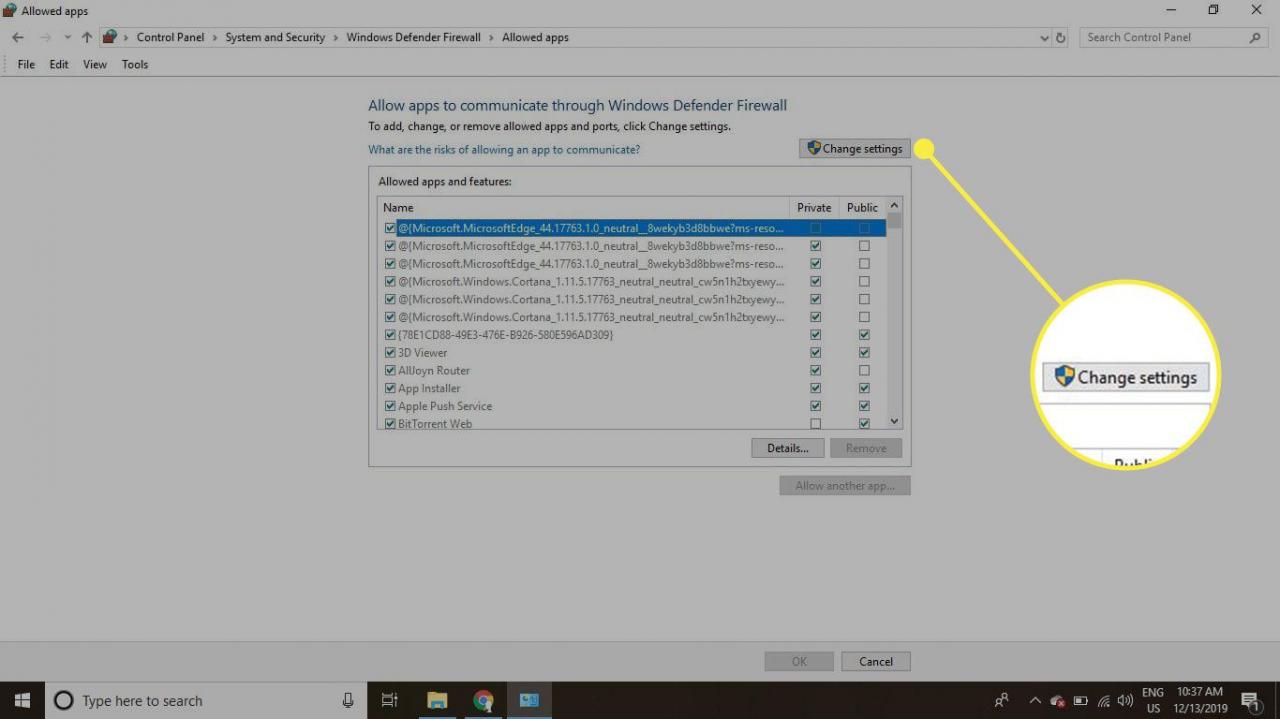
-
Przewiń listę aplikacji i wybierz plik iTunes zaznacz pole wyboru, a następnie zaznacz Prywatny i Publiczny zaznacz pola po prawej stronie. Wybierz OK aby zapisać zmianę.
Jeśli iTunes nie znajduje się na liście, wybierz Zezwalaj na inną aplikację i wybierz iTunes w Eksploratorze plików Windows.
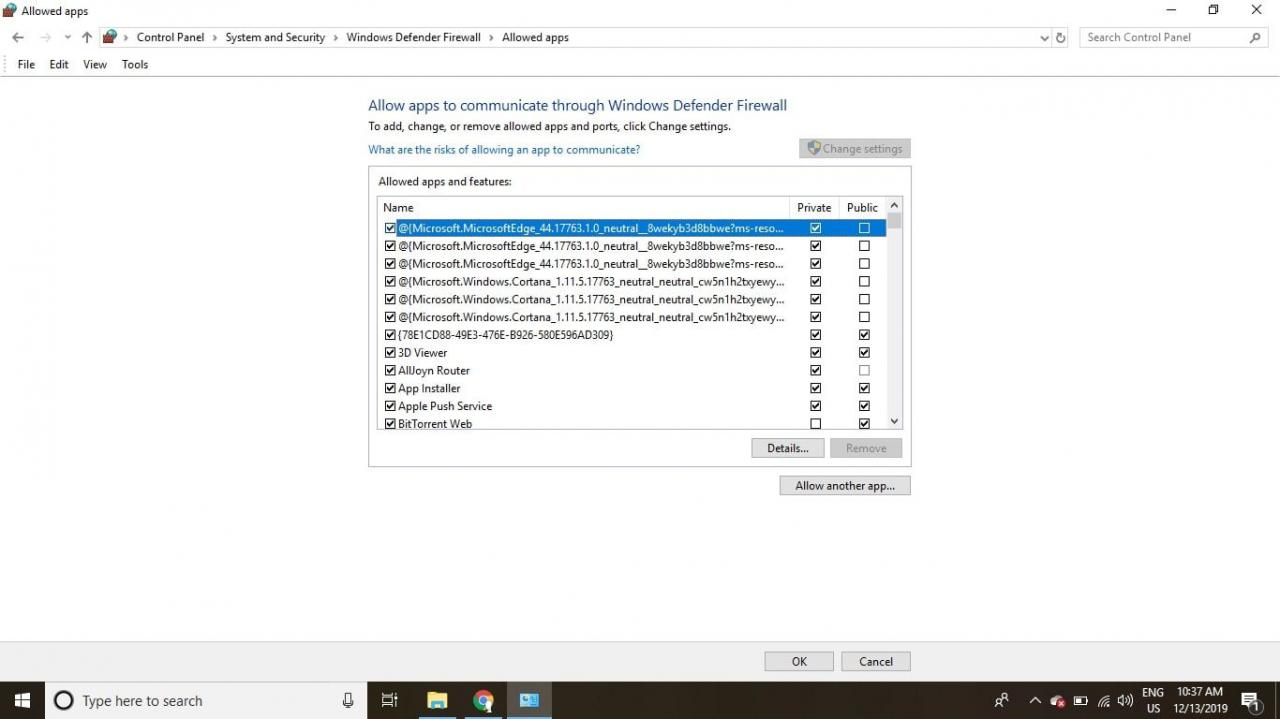
-
Udostępnianie iTunes jest teraz dozwolone.
